Ersetzen Sie das Boot-Medium AFF C190
 Änderungen vorschlagen
Änderungen vorschlagen


Zum Austauschen des Startmediums müssen Sie das beeinträchtigte Controller-Modul entfernen, das Ersatzstartmedium installieren und das Boot-Image auf ein USB-Flash-Laufwerk übertragen.
Schritt 1: Entfernen Sie die Steuerung
Um auf Komponenten im Controller-Modul zuzugreifen, müssen Sie zunächst das Controller-Modul aus dem System entfernen und dann die Abdeckung am Controller-Modul entfernen.
-
Wenn Sie nicht bereits geerdet sind, sollten Sie sich richtig Erden.
-
Lösen Sie den Haken- und Schlaufenriemen, mit dem die Kabel am Kabelführungsgerät befestigt sind, und ziehen Sie dann die Systemkabel und SFPs (falls erforderlich) vom Controller-Modul ab, um zu verfolgen, wo die Kabel angeschlossen waren.
Lassen Sie die Kabel im Kabelverwaltungs-Gerät so, dass bei der Neuinstallation des Kabelverwaltungsgeräts die Kabel organisiert sind.
-
Entfernen Sie die Kabelführungsgeräte von der linken und rechten Seite des Controller-Moduls und stellen Sie sie zur Seite.
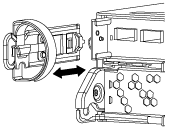
-
Drücken Sie die Verriegelung am Nockengriff, bis sie loslässt, öffnen Sie den Nockengriff vollständig, um das Controller-Modul aus der Mittelplatine zu lösen, und ziehen Sie das Controller-Modul anschließend mit zwei Händen aus dem Gehäuse heraus.
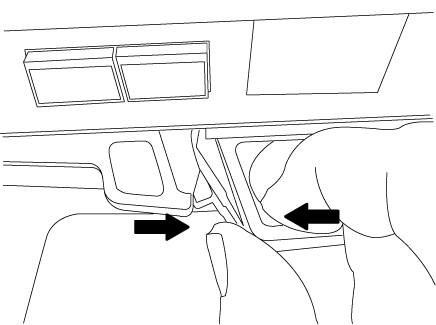
-
Drehen Sie das Controller-Modul um und legen Sie es auf eine flache, stabile Oberfläche.
-
Öffnen Sie die Abdeckung, indem Sie die blauen Laschen einschieben, um die Abdeckung zu lösen, und schwenken Sie dann die Abdeckung nach oben und öffnen Sie sie.
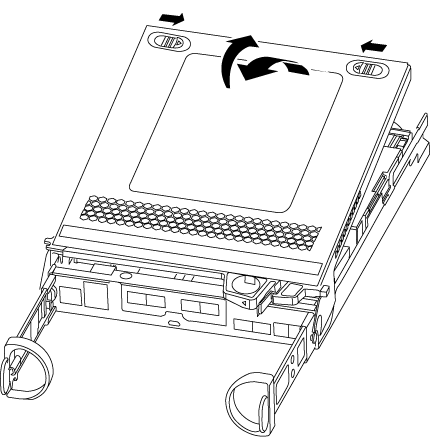
Schritt 2: Ersetzen Sie die Startmedien
Sie müssen das Startmedium im Controller-Modul finden und dann die Anweisungen befolgen, um es auszutauschen.
-
Suchen Sie das Boot-Medium mithilfe der folgenden Abbildung oder der FRU-Zuordnung auf dem Controller-Modul:
-
Drücken Sie die blaue Taste am Startmediengehäuse, um die Startmedien aus dem Gehäuse zu lösen, und ziehen Sie sie vorsichtig gerade aus der Buchse des Boot-Mediums heraus.
Drehen oder ziehen Sie die Boot-Medien nicht gerade nach oben, da dadurch der Sockel oder das Boot-Medium beschädigt werden kann. -
Richten Sie die Kanten des Ersatzstartmediums an der Buchse des Boot-Mediums aus, und schieben Sie ihn dann vorsichtig in die Buchse.
-
Überprüfen Sie die Startmedien, um sicherzustellen, dass sie ganz und ganz in der Steckdose sitzt.
Entfernen Sie gegebenenfalls die Startmedien, und setzen Sie sie wieder in den Sockel ein.
-
Drücken Sie die Startmedien nach unten, um die Verriegelungstaste am Startmediengehäuse zu betätigen.
-
Schließen Sie die Abdeckung des Controller-Moduls.
Schritt 3: Übertragen Sie das Startabbild auf das Startmedium
Sie können das System-Image über ein USB-Flash-Laufwerk, auf dem das Image installiert ist, auf dem Ersatzstartmedium installieren. Sie müssen jedoch die wiederherstellen var Dateisystem während dieses Verfahrens.
-
Sie müssen über ein USB-Flash-Laufwerk verfügen, das auf FAT32 formatiert ist und eine Kapazität von mindestens 4 GB aufweist.
-
Eine Kopie der gleichen Bildversion von ONTAP wie der beeinträchtigte Controller. Das entsprechende Image können Sie auf der NetApp Support-Website im Abschnitt * Downloads* herunterladen
-
Wenn NVE aktiviert ist, laden Sie das Image mit NetApp Volume Encryption herunter, wie in der Download-Schaltfläche angegeben.
-
Wenn NVE nicht aktiviert ist, laden Sie das Image ohne NetApp Volume Encryption herunter, wie im Download-Button dargestellt.
-
-
Wenn Ihr System ein HA-Paar ist, müssen Sie eine Netzwerkverbindung haben.
-
Wenn es sich bei Ihrem System um ein eigenständiges System handelt, benötigen Sie keine Netzwerkverbindung, Sie müssen jedoch beim Wiederherstellen des var-Dateisystems einen zusätzlichen Neustart durchführen.
-
Richten Sie das Ende des Controller-Moduls an der Öffnung im Gehäuse aus, und drücken Sie dann vorsichtig das Controller-Modul zur Hälfte in das System.
-
Installieren Sie das Kabelverwaltungsgerät neu und führen Sie das System nach Bedarf wieder ein.
Denken Sie beim Neuinstallieren der Medienkonverter (SFPs) daran, wenn sie entfernt wurden.
-
Stecken Sie das USB-Flash-Laufwerk in den USB-Steckplatz des Controller-Moduls.
Stellen Sie sicher, dass Sie das USB-Flash-Laufwerk in den für USB-Geräte gekennzeichneten Steckplatz und nicht im USB-Konsolenport installieren.
-
Drücken Sie das Controller-Modul ganz in das System, vergewissern Sie sich, dass der Nockengriff das USB-Flash-Laufwerk löscht, drücken Sie den Nockengriff fest, um den Sitz des Controller-Moduls zu beenden, schieben Sie den Nockengriff in die geschlossene Position und ziehen Sie die Daumenschraube fest.
Der Controller beginnt zu booten, sobald er vollständig im Chassis installiert ist.
-
Unterbrechen Sie den Boot-Prozess, um an der LOADER-Eingabeaufforderung zu stoppen, indem Sie Strg-C drücken, wenn Sie sehen
Starting AUTOBOOT press Ctrl-C to abort….Wenn Sie diese Meldung verpassen, drücken Sie Strg-C, wählen Sie die Option, um in den Wartungsmodus zu booten, und dann
haltDer Controller zum Booten zu LOADER. -
Starten des Recovery-Images:
boot_recovery ontap_image_name.tgzWenn der image.tgzDie Datei hat einen anderen Namen als Image.tgz, z. B.boot_recovery 9_4.tgz, Sie müssen den anderen Dateinamen in derboot_recoveryBefehl.Das System startet zum Boot-Menü und fordert Sie zur Eingabe des Boot-Image-Namens auf.
-
Geben Sie den Namen des Startabbilds auf dem USB-Flash-Laufwerk ein:
image_name.tgzNachher
image_name.tgzDas System wird installiert und fordert Sie auf, die Backup-Konfiguration wiederherzustellen (die)varDateisystem) vom ordnungsgemäßen Controller. -
Stellen Sie die wieder her
varFilesystem:Wenn Ihr System… Dann… Eine Netzwerkverbindung
-
Drücken Sie
yWenn Sie aufgefordert werden, die Backup-Konfiguration wiederherzustellen. -
Stellen Sie den gesunden Controller auf die erweiterte Berechtigungsebene ein:
set -privilege advanced -
Führen Sie den Befehl Restore Backup aus:
system node restore-backup -node local -target-address impaired_node_IP_address -
Zurückkehren des Controllers zur Administratorebene:
set -privilege admin -
Drücken Sie
yWenn Sie aufgefordert werden, die wiederhergestellte Konfiguration zu verwenden. -
Drücken Sie
yWenn Sie dazu aufgefordert werden, den Controller neu zu booten.
Keine Netzwerkverbindung
-
Drücken Sie
nWenn Sie aufgefordert werden, die Backup-Konfiguration wiederherzustellen. -
Starten Sie das System neu, wenn Sie dazu aufgefordert werden.
-
Wählen Sie im angezeigten Menü die Option Flash aktualisieren aus Backup config (Flash synchronisieren) aus.
Wenn Sie aufgefordert werden, mit der Aktualisierung fortzufahren, drücken Sie
y.
-
-
Vergewissern Sie sich, dass die Umgebungsvariablen wie erwartet festgelegt sind.
-
Nehmen Sie den Controller zur LOADER-Eingabeaufforderung.
Sie können den Befehl an der ONTAP-Eingabeaufforderung eingeben
system node halt -skip-lif-migration-before-shutdown true -ignore-quorum-warnings true -inhibit-takeover true. -
Überprüfen Sie die Einstellungen der Umgebungsvariable mit dem
printenvBefehl. -
Wenn eine Umgebungsvariable nicht wie erwartet festgelegt ist, ändern Sie sie mit dem
setenv environment_variable_name changed_valueBefehl. -
Speichern Sie Ihre Änderungen mit dem
saveenvBefehl. -
Booten Sie den Controller neu.
-
-
Der nächste Schritt hängt von Ihrer Systemkonfiguration ab:
Ihr System befindet sich in… Dann… Eine eigenständige Konfiguration
Nachdem der Controller neu gebootet wurde, können Sie das System mit der Verwendung des Systems beginnen.
Ein HA-Paar
Nachdem der Regler „beeinträchtigt“ den angezeigt hat
Waiting for Giveback…Meldung, führen Sie eine Rückgabe vom ordnungsgemäßen Controller durch:-
Führen Sie ein Giveback vom gesunden Controller durch:
storage failover giveback -ofnode partner_node_nameDadurch wird der Prozess eingeleitet, die Eigentumsrechte an den Aggregaten und Volumes des beeinträchtigten Controllers vom gesunden Controller wieder an den beeinträchtigten Controller zurückzugeben.
Wenn das Rückübertragung ein Vetorecht ist, können Sie erwägen, das Vetos außer Kraft zu setzen.
-
Überwachen Sie den Status des Giveback-Vorgangs mithilfe von
`storage failover show-Giveback`, Befehl. -
Nach Abschluss des Giveback-Vorgangs bestätigen Sie, dass das HA-Paar ordnungsgemäß funktioniert und dass ein Takeover mithilfe des möglich ist
storage failover showBefehl. -
Stellen Sie die automatische Rückgabe wieder her, wenn Sie die Funktion mithilfe von deaktivieren
storage failover modifyBefehl.
-



